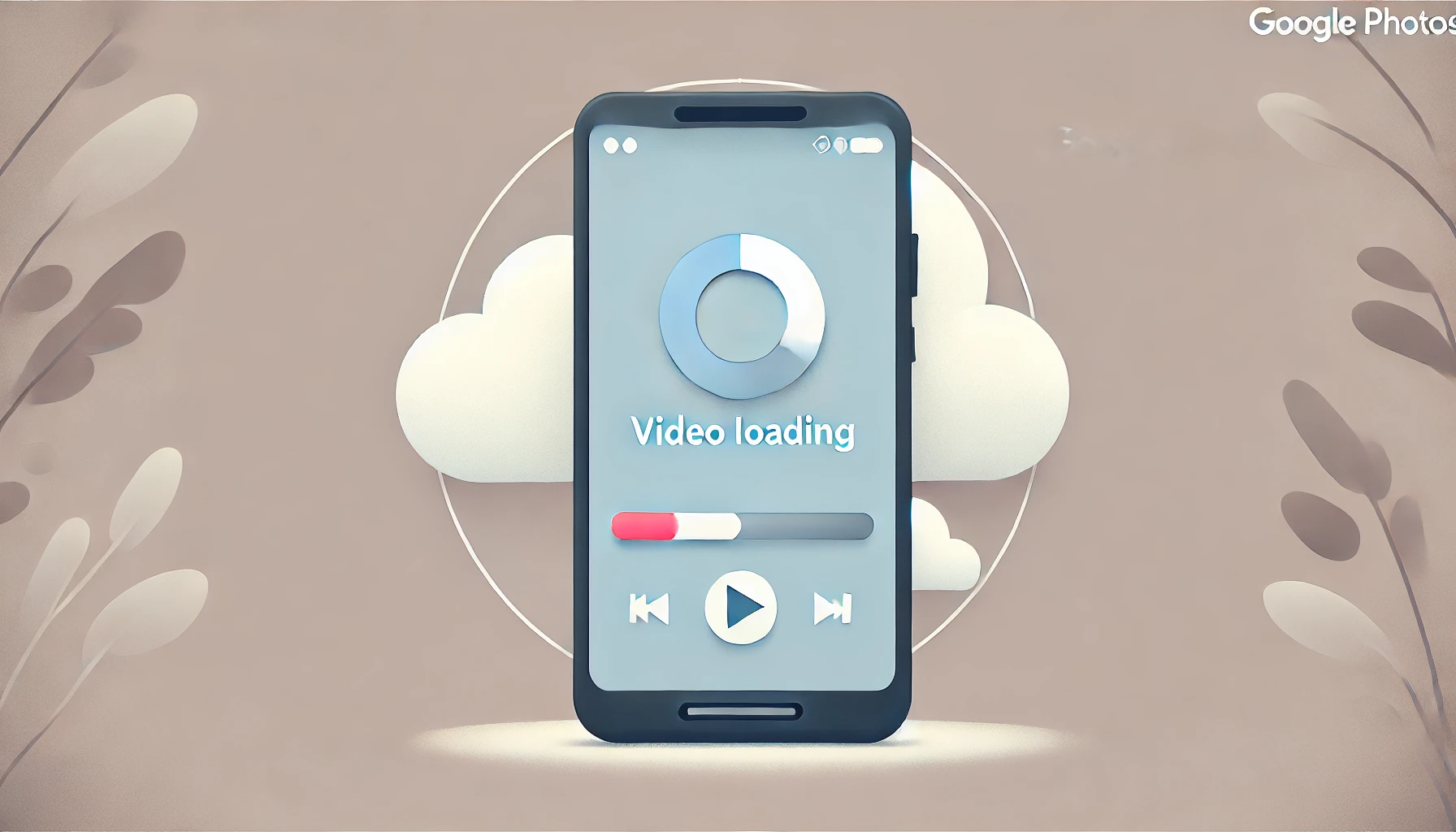Googleフォトを使っていると、動画が再生されずにぐるぐると読み込み状態が続くことがあります。
この問題は、さまざまな原因が考えられますが、基本的な対処法を知っていれば簡単に解決できる場合が多いです。
この記事では、「Googleフォト 動画 ぐるぐる」という現象について、その原因と対策をわかりやすく解説します。
初めてGoogleフォトを使う方や、トラブルで困っている方でも理解しやすい内容になっていますので、ぜひ参考にしてください。
では、具体的な対処法を見ていきましょう。
Googleフォトで動画がぐるぐるして再生できない原因とは?
Googleフォトで動画がぐるぐるして再生できない原因はいくつか考えられます。
まず一つ目の原因として、インターネット接続の不安定さが挙げられます。
特にWi-Fiやモバイルデータが途切れたり、速度が低下している場合に、動画の読み込みが遅れたり、再生がうまくいかないことがあります。
この場合、インターネット接続を確認し、速度が十分であるかをチェックすることが重要です。
二つ目の原因は、デバイスのストレージ不足です。
Googleフォトはクラウドベースですが、一時的にデバイスにデータをダウンロードすることがあるため、デバイスの空き容量が少ないと動画の読み込みが遅くなる可能性があります。
この場合、不要なファイルやアプリを削除してストレージを確保することが対策となります。
三つ目に、Googleフォトのキャッシュが溜まっていることが原因となることがあります。
キャッシュとは、アプリが一時的に保存しているデータのことですが、これが蓄積されるとアプリのパフォーマンスが低下し、動画の再生に影響を与えることがあります。
最後に、Googleフォトアプリやデバイスのソフトウェアが古い場合も、問題が発生する可能性があります。
アプリやデバイスの更新を行っていないと、最新のシステムとの互換性が低下し、正常に動作しないことがあります。
これらの原因を確認し、対処することで、Googleフォトの動画がスムーズに再生できるようになることが期待できます。
Googleフォトで動画がぐるぐるする場合の基本的な対処法
Googleフォトで動画がぐるぐるして再生できない場合、いくつかの基本的な対処法を試すことで問題を解決できることが多いです。
まず、インターネット接続の確認です。
Wi-Fiが安定しているか、モバイルデータが十分かを確認しましょう。
特に、動画が大きい場合や高画質で保存されている場合、通信速度が低いと読み込みが遅れることがあります。
可能であれば、Wi-Fiの再接続や、より強い信号の場所へ移動して再度試してみましょう。
次に試したいのが、アプリのキャッシュをクリアする方法です。
前述の通り、キャッシュが溜まるとアプリの動作が遅くなることがあります。
Googleフォトの設定からキャッシュを削除することで、パフォーマンスが改善される場合があります。
もう一つの対処法は、Googleフォトアプリの再起動です。
アプリを一度終了し、再度起動することで、軽度の不具合が解消されることが多いです。
また、アプリをアンインストールして再インストールするのも有効です。
それでも改善しない場合、デバイスの再起動や、OSやアプリのアップデートを行ってみましょう。
デバイスのシステムやアプリのバージョンが古いと、互換性の問題が生じることがあります。
アップデート後、再度動画を再生してみてください。
これらの基本的な対処法を順番に試すことで、多くのケースで問題を解決できる可能性があります。
Googleフォトのキャッシュをクリアする手順
Googleフォトで動画がぐるぐるして再生できない場合、キャッシュをクリアすることが効果的な解決策の一つです。
キャッシュはアプリの動作を速くするために保存される一時的なデータですが、これが蓄積すると逆にアプリのパフォーマンスに悪影響を及ぼすことがあります。
キャッシュをクリアするための手順は次の通りです。
まず、スマートフォンの設定アプリを開きます。
次に、「アプリ」または「アプリケーション管理」という項目を選択してください。
ここで、インストールされているアプリの一覧が表示されるので、その中から「Googleフォト」を探してタップします。
次に、Googleフォトのアプリ情報画面が表示されます。
「ストレージ」や「保存領域」という項目を選び、その中に「キャッシュを消去」もしくは「キャッシュのクリア」というオプションが表示されますので、これをタップします。
この操作を行うと、Googleフォトに保存されていた一時データが削除され、アプリの動作が軽くなることが期待されます。
ただし、キャッシュをクリアしても、実際の写真や動画のデータが削除されることはないので安心してください。
キャッシュを定期的にクリアすることで、アプリのパフォーマンスを維持しやすくなります。
スマートフォンのストレージを確認する方法
Googleフォトで動画がぐるぐるする問題の原因として、スマートフォンのストレージ不足も考えられます。
ストレージが不足すると、アプリが一時的に必要とするデータを保存できなくなり、結果的に動画の読み込みが遅れることがあります。
そのため、まずはストレージの状態を確認し、空き容量を確保することが重要です。
ストレージを確認する方法は非常に簡単です。
まず、スマートフォンの設定アプリを開きます。
次に、「ストレージ」または「保存領域」という項目を選択します。
ここで、デバイス全体の容量や、各アプリやファイルがどれだけのストレージを使用しているかが一覧で表示されます。
もしストレージがほとんど使い切られている場合、不要なファイルやアプリを削除することを検討しましょう。
特に、使わなくなったアプリや、ダウンロードしたまま放置されているファイルがストレージを圧迫していることがよくあります。
また、Googleフォトを利用している場合は、写真や動画のバックアップがクラウド上にあることが多いため、スマートフォンに保存されているデータを削除しても問題はありません。
バックアップ済みの写真や動画を削除し、空き容量を確保することで、アプリやシステムのパフォーマンスが向上する可能性があります。
ストレージをこまめに確認し、必要なファイルだけを残すことで、スマートフォンを快適に利用することができます。
インターネット接続が原因の可能性とその対処法
Googleフォトで動画がぐるぐるする問題の一因として、インターネット接続の不安定さが挙げられます。
特に、動画が大きかったり高画質の場合、スムーズに再生するためには安定した通信環境が必要です。
ここでは、インターネット接続が原因の場合の具体的な確認方法と対処法を紹介します。
まず、最も簡単な確認方法は、Wi-Fiの接続状態です。
Wi-Fiの接続が弱かったり、途中で途切れると、動画の読み込みが遅くなることがあります。
この場合、Wi-Fiルーターの近くに移動する、あるいはルーターの再起動を試してみてください。
Wi-Fiが不安定な場合は、モバイルデータに切り替えることで一時的に問題が解消されることもあります。
次に、インターネット接続速度が十分でない場合も、動画の読み込みがスムーズにいかないことがあります。
特に、大きなファイルを扱う場合、最低でも5Mbps以上の通信速度が必要となることがあります。
インターネット速度をテストできる無料のアプリやウェブサイトを使って、現在の接続速度を確認してみましょう。
また、データ節約モードが有効になっている場合、動画の読み込みが制限されることがあります。
スマートフォンの設定やGoogleフォトのアプリ設定を確認し、データ節約モードをオフにすることを検討してください。
これらの対処法を試すことで、インターネット接続が原因の場合でも、動画をスムーズに再生できる環境を整えることが可能です。
Googleフォトのアプリを再インストールして改善する方法
Googleフォトで動画がぐるぐるする問題が解決しない場合、アプリの再インストールが有効な手段となることがあります。
アプリに不具合やデータの破損が生じた場合、再インストールすることでこれらの問題が解消されることが多いです。
以下はGoogleフォトを再インストールする具体的な手順です。
まず、現在インストールされているGoogleフォトアプリをアンインストールします。
スマートフォンの「設定」から「アプリ」または「アプリケーション管理」を開き、Googleフォトを選択します。
その後、「アンインストール」ボタンをタップしてアプリを削除します。
次に、Google Playストア(Androidの場合)またはApp Store(iPhoneの場合)にアクセスし、Googleフォトを再度検索してインストールします。
アプリのインストールが完了したら、アカウントに再ログインし、設定を再度行います。
再インストール後、アプリのキャッシュや不具合がリセットされるため、これまでスムーズに動作しなかった問題が解消されることが期待されます。
ただし、アプリを削除してもクラウド上に保存されている写真や動画が消えることはありませんので、データを失う心配はありません。
再インストールは手間がかかるかもしれませんが、アプリの問題を根本的に解消するための効果的な方法です。
動画ファイルのフォーマットが原因のケース
Googleフォトで動画がぐるぐるして再生できない場合、動画ファイルのフォーマットが原因である可能性も考えられます。
Googleフォトは多くのフォーマットに対応していますが、すべての形式が問題なく再生できるわけではありません。
一般的に、Googleフォトが対応している動画フォーマットにはMP4、MOV、AVIなどがあります。
しかし、これら以外のフォーマットや、特殊なエンコード方法で保存されたファイルは、Googleフォトで正しく再生できないことがあります。
特に、HEVC(High Efficiency Video Coding)など、最新の圧縮技術を使用した動画は一部のデバイスやアプリで互換性がない場合があるため注意が必要です。
対処法としては、まず動画のフォーマットを確認することが大切です。
Googleフォトアプリやパソコンでファイルの詳細情報を確認し、サポートされていないフォーマットであれば、他のフォーマットに変換する必要があります。
オンラインの動画変換ツールや専用のソフトウェアを使用して、MP4形式などの一般的なフォーマットに変換することで問題が解消されることが多いです。
また、再生に対応していないフォーマットの動画をクラウドにアップロードしてしまうと、他のデバイスでも再生ができなくなる可能性があるため、アップロード前にファイル形式を確認することをおすすめします。
これらの対処法を行うことで、フォーマットが原因の再生問題を解決できる場合があります。
Googleフォトのバックグラウンド同期をオフにする手順
Googleフォトで動画がぐるぐるする場合、バックグラウンド同期をオフにすることが効果的な対処法となることがあります。
バックグラウンドでデータを同期していると、スマートフォンの処理能力やインターネット帯域が使われ、動画の再生が遅くなる可能性があるからです。
バックグラウンド同期をオフにする手順は以下の通りです。
まず、Googleフォトアプリを開き、右上に表示されているプロフィールアイコンをタップします。
その後、アカウント情報のメニューが表示されるので、そこから「フォトの設定」を選びます。
次に、「バックアップと同期」の項目を探し、これを選択します。
ここで、バックアップと同期をオフに切り替えるスイッチが表示されるので、これをタップしてオフにします。
バックグラウンド同期がオフになると、データの自動アップロードが一時停止されるため、動画再生時の動作が軽くなることが期待されます。
ただし、バックグラウンド同期をオフにすると、写真や動画がクラウドに自動的にバックアップされなくなるため、定期的に手動でバックアップを行うことが推奨されます。
また、バックアップを再度オンにする場合は、同じ手順で設定を変更できます。
この手順を行うことで、同期の影響を軽減し、動画がスムーズに再生されるようになる可能性があります。
デバイスやOSのアップデートが影響する場合
Googleフォトで動画がぐるぐるして再生できない原因の一つとして、デバイスやOSのアップデートが影響していることがあります。
アップデート後、アプリの互換性やシステム設定に問題が生じるケースがあり、その結果、動画再生がうまくいかなくなることがあります。
特に、OSが大規模なアップデートを行った場合、アプリとの互換性が崩れ、一時的にアプリが正常に動作しなくなることがあります。
これは、アップデートによって新しい機能やセキュリティ設定が導入され、古いバージョンのアプリがそれに対応できていないことが原因です。
このような場合の対処法としては、まずGoogleフォトのアプリを最新バージョンに更新することが推奨されます。
アプリが最新のOSに対応していない場合、Googleは通常、アプリのアップデートで問題を解決します。
アプリストアでGoogleフォトの更新があるか確認し、最新バージョンにアップデートしてから再度動画を再生してみてください。
また、デバイスそのものの設定も確認してみましょう。
OSアップデート後に不具合が生じることがあるため、必要に応じてデバイスを再起動したり、システム設定をリセットすることも効果的です。
特にキャッシュのクリアやメモリの最適化を行うと、デバイス全体のパフォーマンスが向上し、動画再生の問題が解決することがあります。
こうした対策を行うことで、アップデートによる影響を軽減し、Googleフォトでの動画再生をスムーズにすることが可能です。
Googleフォト 動画ぐるぐる問題のまとめ
今回ご紹介した通り、Googleフォトで動画がぐるぐるして再生できない問題には、いくつかの原因と対処法があります。
主な原因としては、インターネット接続の不安定さ、デバイスのストレージ不足、アプリやOSの不具合、さらには動画ファイルのフォーマットなどが考えられます。
それぞれの原因に応じた対処法としては、まずインターネット接続を確認し、Wi-Fiの状態やデータ通信速度を改善することが基本となります。
また、Googleフォトのキャッシュをクリアする、アプリの再インストールを行う、さらにはバックグラウンド同期をオフにするなどの方法も有効です。
動画ファイルのフォーマットが問題の場合は、対応する形式に変換することを検討しましょう。
デバイスやOSのアップデート後に問題が発生した場合は、アプリやデバイスの最新バージョンにアップデートすることで、互換性の問題を解消できます。
これらの手順を踏むことで、ほとんどの動画再生の不具合は解決できるはずです。
最後に、これらの対処法を一つずつ試しても問題が解決しない場合は、Googleフォトのサポートページやフォーラムでさらに詳しい解決策を探すこともおすすめです。
このまとめを参考に、あなたのGoogleフォトでの動画視聴体験がスムーズになることを願っています。